用Excel校验身份证号码的方法
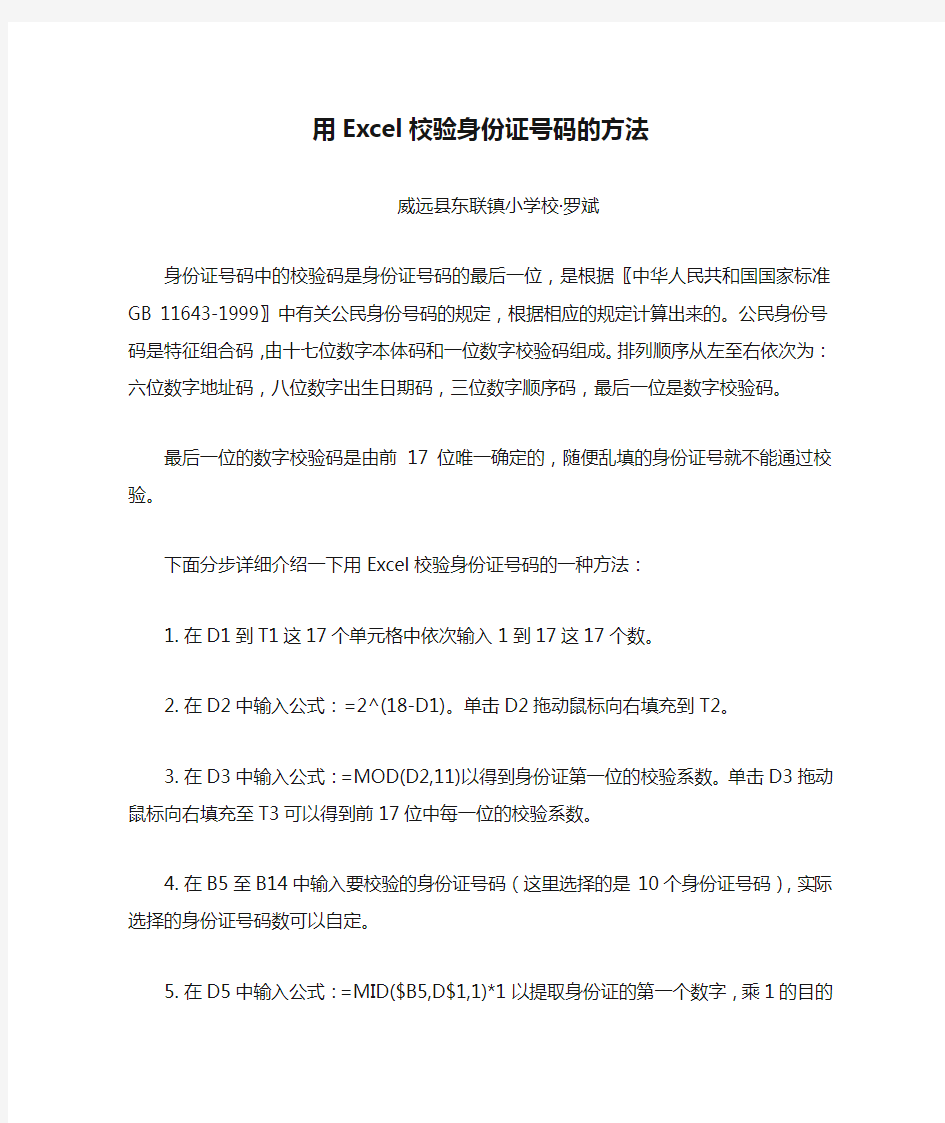
- 1、下载文档前请自行甄别文档内容的完整性,平台不提供额外的编辑、内容补充、找答案等附加服务。
- 2、"仅部分预览"的文档,不可在线预览部分如存在完整性等问题,可反馈申请退款(可完整预览的文档不适用该条件!)。
- 3、如文档侵犯您的权益,请联系客服反馈,我们会尽快为您处理(人工客服工作时间:9:00-18:30)。
用Excel校验身份证号码的方法
威远县东联镇小学校·罗斌
身份证号码中的校验码是身份证号码的最后一位,是根据〖中华人民共和国国家标准GB 11643-1999〗中有关公民身份号码的规定,根据相应的规定计算出来的。公民身份号码是特征组合码,由十七位数字本体码和一位数字校验码组成。排列顺序从左至右依次为:六位数字地址码,八位数字出生日期码,三位数字顺序码,最后一位是数字校验码。
最后一位的数字校验码是由前17位唯一确定的,随便乱填的身份证号就不能通过校验。
下面分步详细介绍一下用Excel校验身份证号码的一种方法:
1.在D1到T1这17个单元格中依次输入1到17这17个数。
2.在D2中输入公式:=2^(18-D1)。单击D2拖动鼠标向右填
充到T2。
3.在D3中输入公式:=MOD(D2,11)以得到身份证第一位的校
验系数。单击D3拖动鼠标向右填充至T3可以得到前17位中每一位的校验系数。
4.在B5至B14中输入要校验的身份证号码(这里选择的是
10个身份证号码),实际选择的身份证号码数可以自定。
5.在D5中输入公式:=MID($B5,D$1,1)*1以提取身份证的第
一个数字,乘1的目的是将第一个数字由文本格式转为数字格式,便于后续的计算。单击D5拖动鼠标向右填充至T5可以得到身份
证号的前17位的每个数字。
6.在U5中输入公式:=SUMPRODUCT($D$3:$T$3,D5:T5)计算出前十七位数字和相应的校验系数的乘积之和。
7.在V5中输入公式:=MOD(1-U5,11)以得到该身份证的校验数。
8.在W5中输入公式:=IF(V5=10,"X",V5)以得到该身份证的校验码。
9.在X5中输入公式:=MID(B5,1,17)&W5得到由前17位计算出的正确的身份证号码。
10.在C5 中输入公式:=IF(B5=X5,"校验正确","号码错误!")以得到第一个身份证的校验结果。
11.选中C5至X5向下拖动鼠标填充到所需位置以显示出所有身份证的校验结果。
12.注意:输入身份证的单元格一定要设置为文本型的,否
则不能正确显示输入的身份证号码。校验结果正确的身份证号不一定是真实的身份证号码,但校验结果不正确的身份证号肯定是不真实的身份证号码。如果随便乱填校验正确的机率只有1/11。
